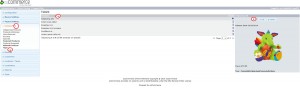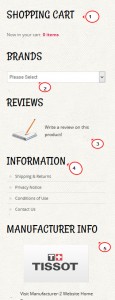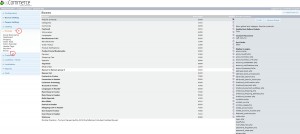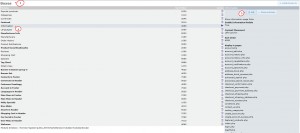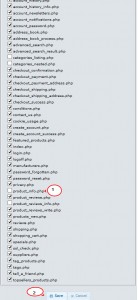- Веб-Шаблоны
- Шаблон интернет-магазина
- Шаблоны для CMS
- Facebook шаблоны
- Конструктор сайтов
osCommerce. Как управлять страницей товара
Ноябрь 22, 2014
Данный туториал покажет, как управлять страницей товара в osCommerce.
osCommerce. Как управлять страницей товараosCommerce позволяет редактировать большинство элементов страницы товара из панели управления. Остальные находятся в файле «product_info.php» в папке установки на сервере.
Давайте посмотрим, где находится каждый из элементов, чтобы знать, как их редактировать:
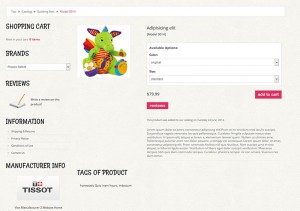
Начнем с товара и его главных элементов:
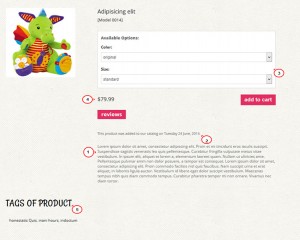
Описание товара:
Описание товара можно изменить в панели управления.
Войдите в панель управления и перейдите в Catalog -> Categories/Products (Каталог -> Категории/Товары):
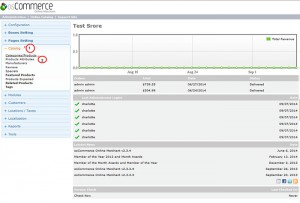
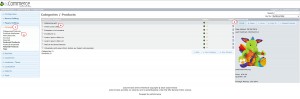
Здесь находится список всех категорий. Найдите ту, в которую добавлен требуемый товар.
Откройте категорию двойным щелчком и найдите товар.
Нажмите кнопку "Edit (Редактировать)", чтобы перейти к настройкам товара.
-
Описание можно задавать для каждого языка отдельно.
Внимание: убедитесь, что описание добавлено в HTML тегах, с целью сохранения структуры текста:
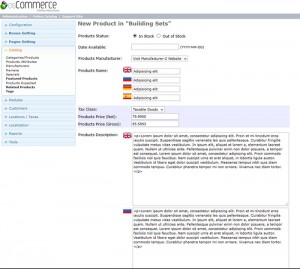
Если требуется полностью убрать блок с описанием со страницы товара, необходимо удалить следующий код из файла «product_info.php» в корневой папке установки:
<div class="desc desc_padd"><?php echo stripslashes($product_info['products_description']); ?></div>

Дату добавления товара в каталог (Данный товар был добавлен в наш каталог …) также можно убрать из файла product_info.php.
Определите класс текста при помощи Firebug или любого другого средства разработки.
В нашем случае код выглядит вот так:
<div class="data data_padd small_title">
Удалите или закомментируйте код:

Блок атрибутов товара:
Атрибутами можно управлять в панели управления в Catalog -> Products Attributes (Каталог -> Атрибуты товара).
Если требуется убрать атрибуты со страницы товара, просто удалите их в Catalog -> Products Attributes (Каталог -> Атрибуты товара):
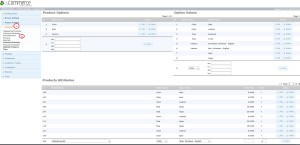
Воспользуйтесь данным туториалом, чтобы узнать больше о том, как управлять атрибутами в osCommerce.
Цена товара:
Цену товара можно изменить в панели управления в Catalog -> Categories/Products (Каталог -> Категории/Товары ) в настройках товара.
Если требуется убрать цену вместе с кнопкой "Добавить в корзину" и перевести сайт в режим каталога, удалите или закомментируйте следующий код из файла product_info.php:
<h2 class="price"><?php echo '<b>'.PRICE. '</b>'.$products_price; ?> <div class="fl_right" align="right"><?php echo tep_draw_button2_top();?> <?php echo tep_draw_hidden_field('products_id', $product_info['products_id']) . tep_draw_button(IMAGE_BUTTON_IN_CART, 'cart', null, 'primary'); ?> <?php echotep_draw_button2_bottom();?></div></h2>
Теги товара:
Блоки из боковых колонок:
Корзина.
Перейдите в Modules -> Boxes (Модули -> Блоки) в панели управления и найдите Shopping cart (Корзина).
Нажмите "Edit (Редактировать)" и найдите раздел «display in pages» («отображать на страницах»).
После этого откроется список страниц, на которых данный модуль отображается.
Снимите выделение с «product_info.php», чтобы скрыть блок на странице товара.
Нажмите внизу кнопку «Save» («Сохранить»), чтобы сохранить изменения.
Производители.
Перейдите в Modules -> Boxes -> Manufacturers (Модули -> Блоки -> Производители)и нажмите кнопку "Edit (Редактировать)".
Чтобы отключить модуль на странице товара, снимите выделение с «product_info.php» в списке страниц, на которых модуль отображается.
Сохраните изменения.
Отзывы.
Модуль отключается так же, как и предыдущий (Modules -> Boxes -> Reviews -> Edit (Модули -> Блоки -> Отзывы -> Редактировать)).
Информация.
Информация о производителе .
Этот последний блок на странице товара можно найти в Modules -> Boxes (Модули -> Блоки).
Найдите блок Manufacturer Info (Информация о производителе) (название выделено жирным, поскольку это не стандартный модуль osCommerce, а разработка TemplateMonster) в списке доступных элементов.
Повторите те же действия, что и с другими модулями.
Блок Customers who bought this product also purchased (Клиенты, купившие этот товар, также покупают).
Данный блок показывает товары, которые другие клиенты покупают вместе с просматриваемым. Он находится не на всех страницах товаров:
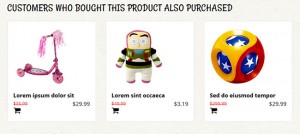
-
Настройки модуля можно найти в Boxes Settings -> Also Purchased (Настройки блоков -> Также покупают ) в панели управления.
Здесь можно задать ширину изображения или максимальное количество отображаемых товаров.
Если этот блок нужно убрать со страницы товара, закомментируйте или удалите следующий код из файла product_info.php на сервере:
if ((USE_CACHE == 'true') && empty($SID)) { echo tep_cache_also_purchased(3600); } else { include(DIR_WS_MODULES . FILENAME_ALSO_PURCHASED_PRODUCTS);
Мы надеемся, наш туториал был Вам полезен.
Вы также можете посмотреть детальный видео туториал:
osCommerce. Как управлять страницей товара